Win7旗舰版与Mac OSX应用技巧之寻找你的Downlods
虽然你可能花了很多时间浏览网页,还可以利用互联网下载文件到您的计算机。从电子邮件附件照片,音乐,电影,应用程序和更多的,你可能已经下载了很多从网上不同的文件。
但是,有时也可以是下载这些后难以找到这些文件。在本课程中,您将学习如何找到你的下载很容易地在windows7系统中和Mac OSX计算机找到自己的下载文件。
一:使用下载文件夹
默认情况下,大多数计算机会保存下载文件放在一个特定的文件夹,名为Downloads文件夹。如果您无法找到下载的文件,这是你应该首先关注的地方。
1:在Win7中使用Downloads文件夹:
2:打开windows7资源管理器(也称为资源管理器),然后找到并选择在导航窗格中下载。3:3:就会出现你下载的文件列表。
二:使用在Mac OS X下载文件夹
找到并选择下载文件夹右侧的码头。你下载的文件列表将会出现在文件夹高的堆栈。如果您没有看到Dock上的下载文件夹,可以使用Spotlight搜索。只需点击Spotlight图标在屏幕的右上角,然后在搜索框中下载。
1:在浏览器中查看最近的下载
2:您也可以直接从Web浏览器查看下载。这对查找您最近下载的文件特别有帮助,但它可能不会显示在您的下载文件夹中的每个文件。
3:我们将使用Internet Explorer在下面的例子,但其他网络浏览器将用于查看最近下载的文件类似的选项。
4:在Internet Explorer中,单击齿轮图标齿轮图标,然后从下拉菜单中选择查看下载。
三:搜索文件
有时候,你可能无法找到你需要的下载文件夹中的文件。如果您认为该文件仍然在您的计算机上,你可以随时搜索文件。
1:搜索在Windows中的文件:
单击开始按钮,输入文件名或关键字,然后按Enter键。如果您使用的是Windows 8,只需导航到开始屏幕,并开始键入文件名。
2:搜索在Mac OSX中的文件:
点击Spotlight图标,键入文件名或关键字,然后按Enter键。如果你仍然无法找到您需要的文件,您可以从网络上的原始源重新下载。
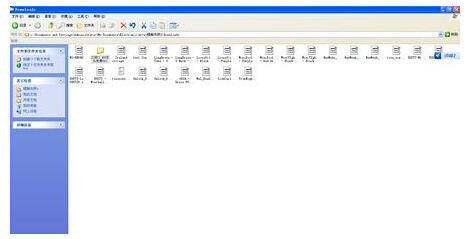








 苏公网安备32032202000432
苏公网安备32032202000432